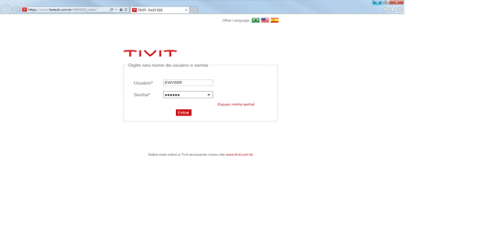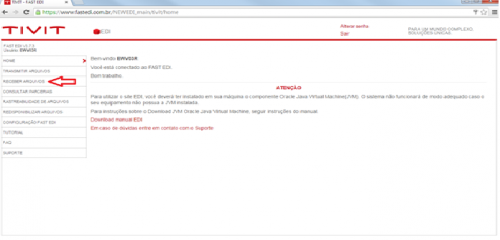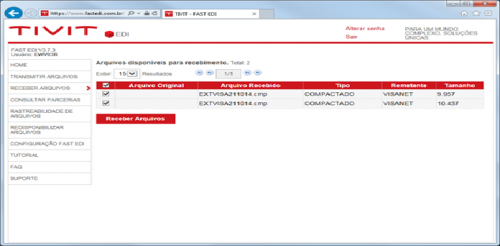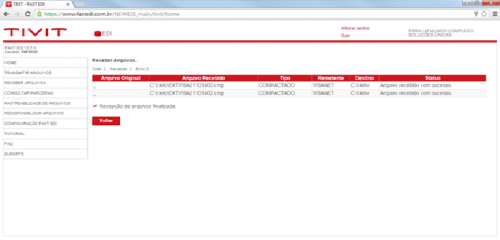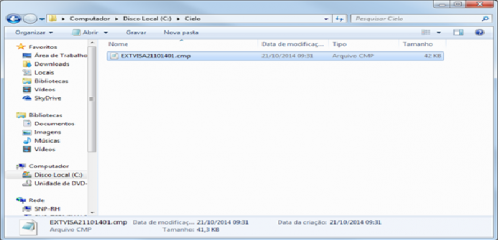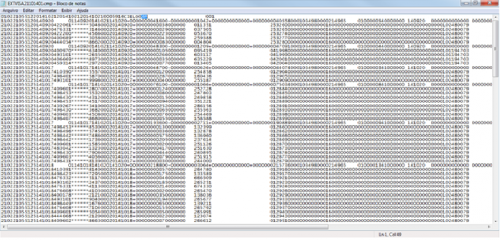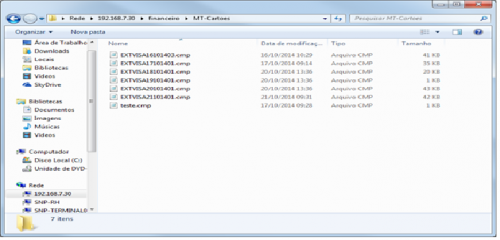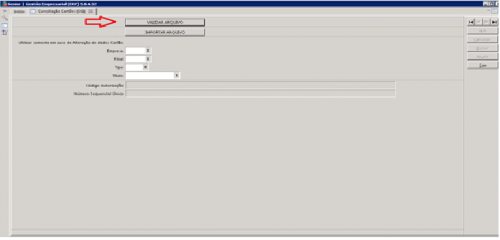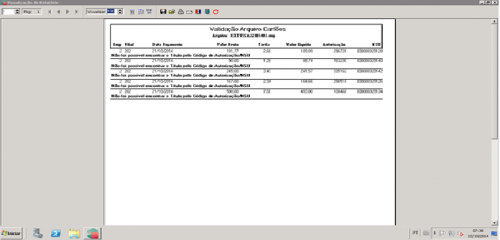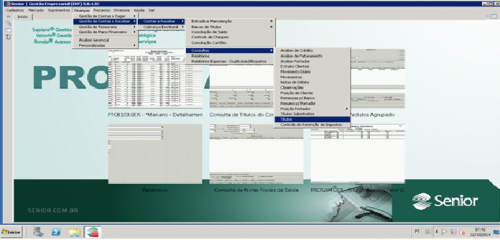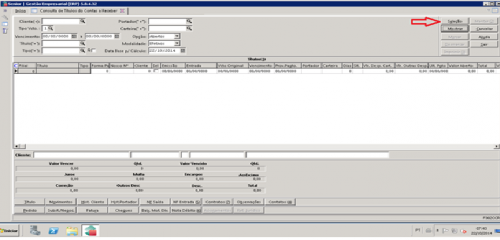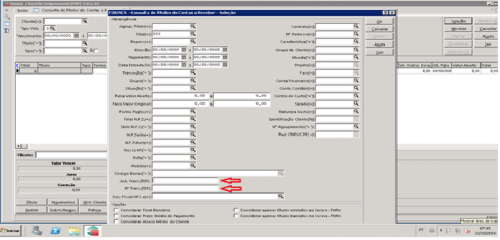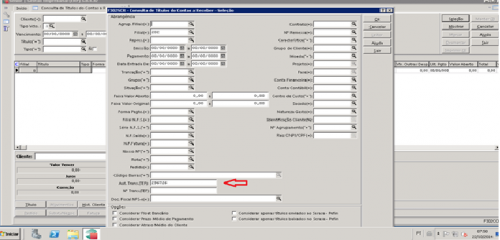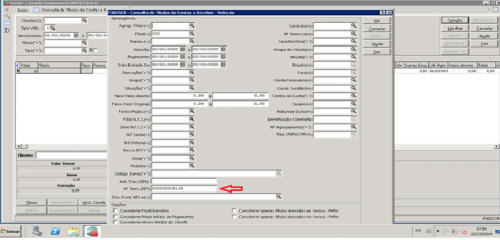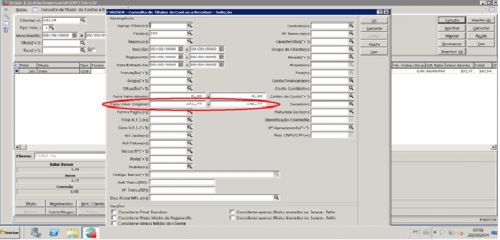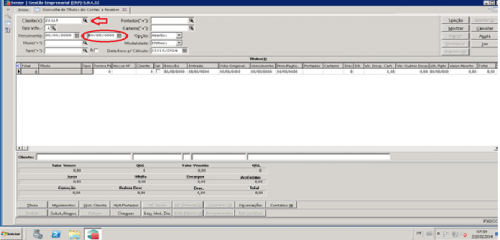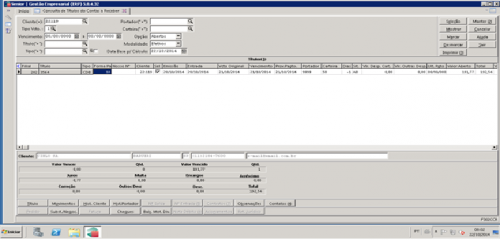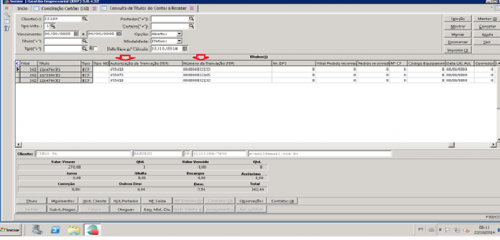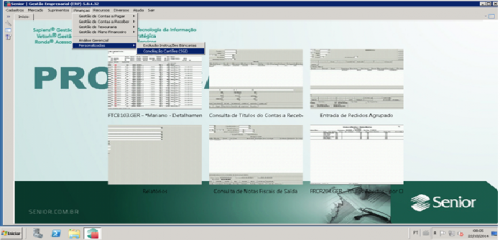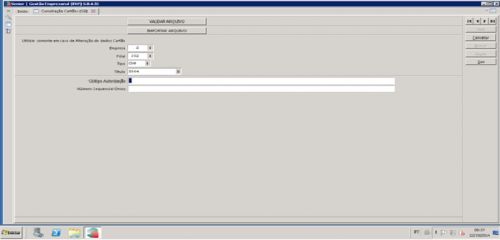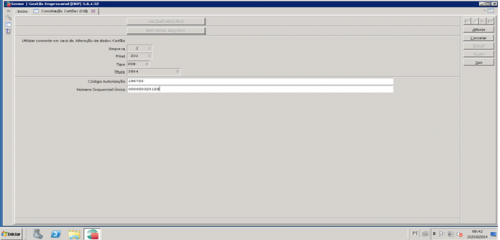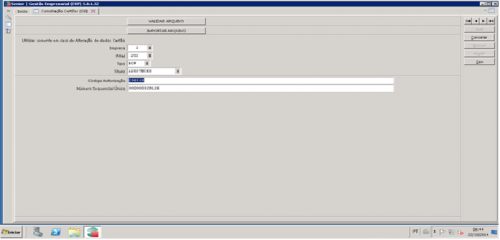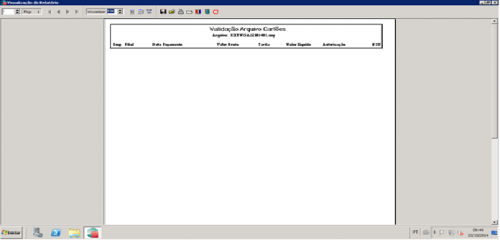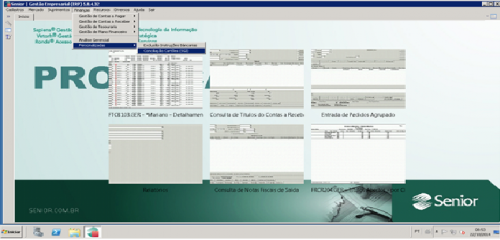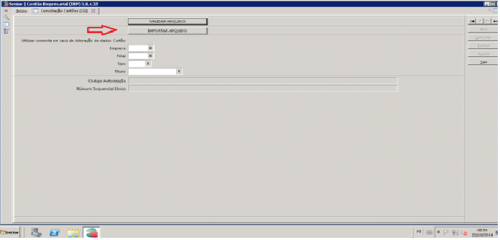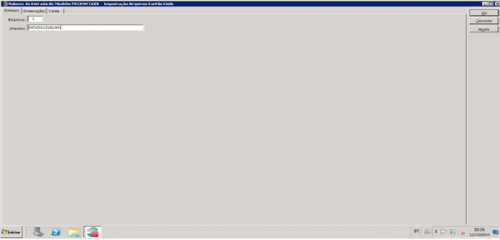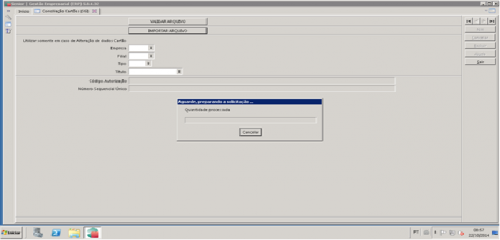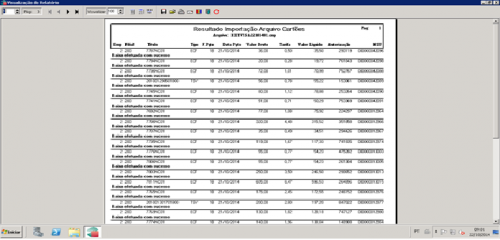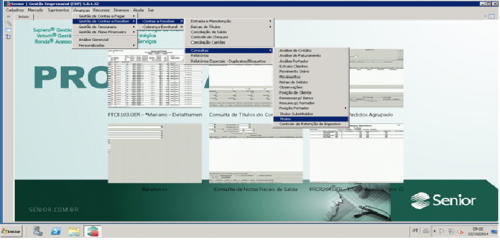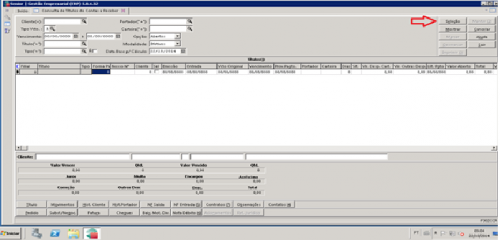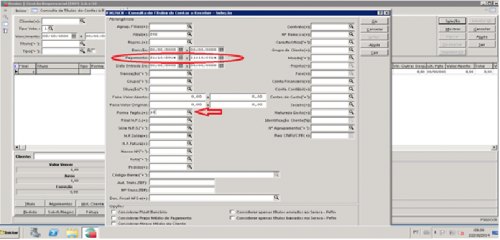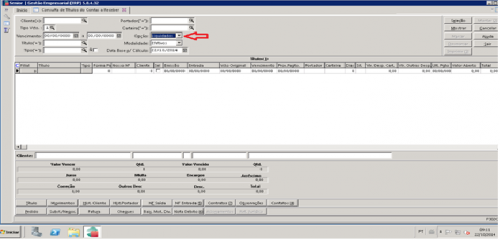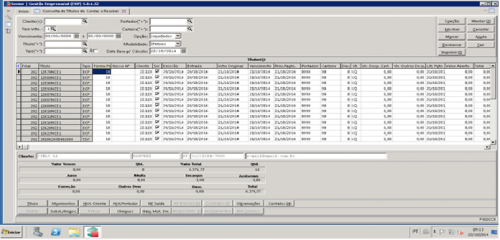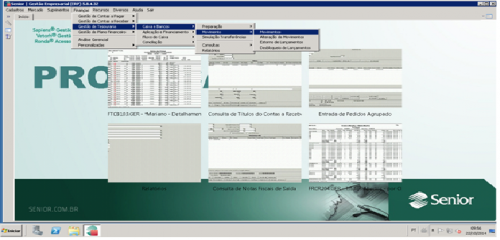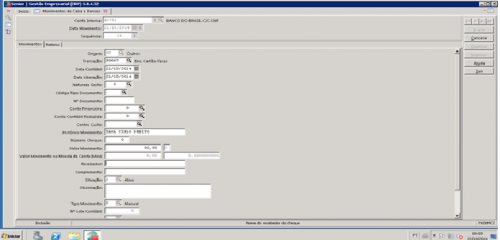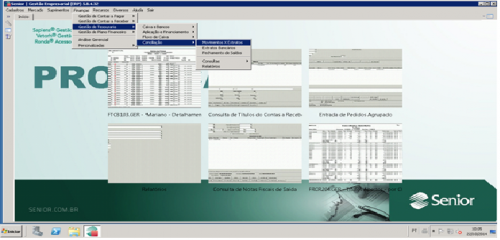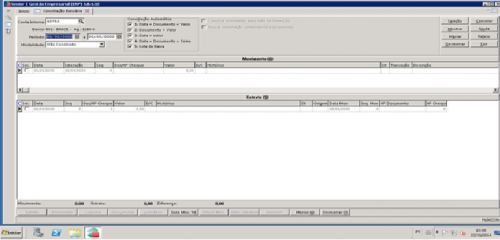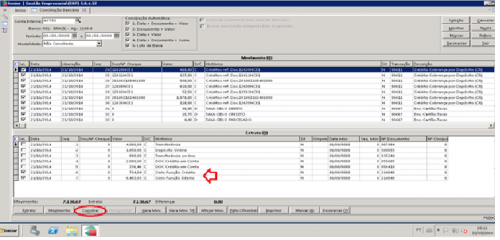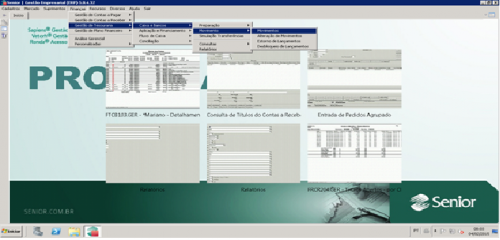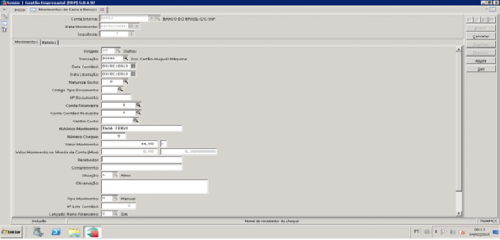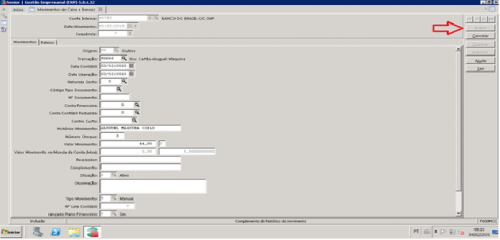Mudanças entre as edições de "Mariano:Manual Baixa Automática de Cartões"
| (14 revisões intermediárias pelo mesmo usuário não estão sendo mostradas) | |||
| Linha 156: | Linha 156: | ||
[[File:Manual baixa automatica dos cartoesImagem29.png|500px|Manual baixa automatica dos cartoes Imagem29.png]] | [[File:Manual baixa automatica dos cartoesImagem29.png|500px|Manual baixa automatica dos cartoes Imagem29.png]] | ||
| + | |||
| + | Consultar os valores baixados para lançar as tarifas. | ||
| + | |||
| + | '''Finanças / Gestão de Contas a Receber/ Contas a Receber / Consultas / Títulos''' | ||
| + | |||
| + | [[File:Manual baixa automatica dos cartoesImagem30.png|500px|Manual baixa automatica dos cartoes Imagem30.png]] | ||
| + | |||
| + | Clique na aba Seleção. | ||
| + | |||
| + | [[File:Manual baixa automatica dos cartoesImagem31.png|500px|Manual baixa automatica dos cartoes Imagem31.png]] | ||
| + | |||
| + | Informe a data de pagamento e a forma de pagamento. | ||
| + | |||
| + | A data de pagamento é a data que foram baixados os cartões. | ||
| + | |||
| + | Para fazer o cálculo da taxa cielo consultar todas as formas de pagamento, multiplicar o valor total da baixa pela tarifa. | ||
| + | |||
| + | Forma de Pagamento: 18 débito taxa 1,4% | ||
| + | |||
| + | Forma de Pagamento: 19 crédito taxa 2,5% | ||
| + | |||
| + | Forma de Pagamento: 22 parcelado taxa 3,5% | ||
| + | |||
| + | [[File:Manual baixa automatica dos cartoesImagem32.png|500px|Manual baixa automatica dos cartoes Imagem32.png]] | ||
| + | |||
| + | Na tela de consulta escolha a opção liquidados e clique em mostrar. | ||
| + | |||
| + | [[File:Manual baixa automatica dos cartoesImagem33.png|500px|Manual baixa automatica dos cartoes Imagem33.png]] | ||
| + | |||
| + | O valor total deve ser multiplicado pelo percentual de taxa cobrado pela cielo e conferido com o valor pago pela cielo no extrato bancário. Por exemplo, 6376,77 x 1,4% = 89,27 | ||
| + | |||
| + | Desconsiderar do valor quando houver baixas por adiantamento ou devoluções. | ||
| + | |||
| + | [[File:Manual baixa automatica dos cartoesImagem34.png|500px|Manual baixa automatica dos cartoes Imagem34.png]] | ||
| + | |||
| + | '''Lançar taxa Cielo''' | ||
| + | |||
| + | '''Finanças / Gestão de Tesouraria / Caixas e Bancos / Movimento / Movimentos''' | ||
| + | |||
| + | [[File:Manual baixa automatica dos cartoesImagem35.png|500px|Manual baixa automatica dos cartoes Imagem35.png]] | ||
| + | |||
| + | Lançar separadamente as tarifas: crédito, debito e parcelado. | ||
| + | |||
| + | Conta Interna: conta de recebimento da cielo | ||
| + | |||
| + | Data Movimento: data do recebimento | ||
| + | |||
| + | Transação: 90667 – Enc. Cartão – Taxas | ||
| + | |||
| + | Data Contábil: mesma data do movimento | ||
| + | |||
| + | Data Liberação: mesma data do movimento | ||
| + | |||
| + | Histórico do Movimento: Taxa Cielo Débito | ||
| + | |||
| + | Taxa Cielo Crédito | ||
| + | |||
| + | Taxa Cielo Parcelado | ||
| + | |||
| + | Valor Movimento: valor da taxa | ||
| + | |||
| + | Clicar em Inserir. | ||
| + | |||
| + | [[File:Manual baixa automatica dos cartoesImagem36.png|500px|Manual baixa automatica dos cartoes Imagem36.png]] | ||
| + | |||
| + | '''Conciliação dos Cartões''' | ||
| + | |||
| + | '''Finanças / Gestão de Tesouraria / Conciliação / Movimentos x Extratos''' | ||
| + | |||
| + | [[File:Manual baixa automatica dos cartoesImagem37.png|500px|Manual baixa automatica dos cartoes Imagem37.png]] | ||
| + | |||
| + | Conta Interna: conta de recebimento da Cielo | ||
| + | |||
| + | Período: deixar período em branco | ||
| + | |||
| + | Modalidade: não conciliado | ||
| + | |||
| + | [[File:Manual baixa automatica dos cartoesImagem38.png|500px|Manual baixa automatica dos cartoes Imagem38.png]] | ||
| + | |||
| + | Clique em Mostrar | ||
| + | |||
| + | Selecione todos os valores recebidos com cartões e as taxas e concilie com o valor recebido pela Cielo, Crédito e Débito. | ||
| + | |||
| + | Se houver diferenças na conciliação verifique se existe baixa de cartão conciliada com ordem de pagamento. O sistema concilia quando os valores são iguais. Nesse caso, basta desconciliar a baixa com a ordem de pagamento e conciliar com o cartão. | ||
| + | |||
| + | Para fazer a conciliação o valor do movimento e as entradas devem ser iguais e a diferença deve ser zero. | ||
| + | |||
| + | [[File:Manual baixa automatica dos cartoesImagem39.png|500px|Manual baixa automatica dos cartoes Imagem39.png]] | ||
| + | |||
| + | Os títulos com valores diferentes do valor recebido na cielo, são baixados parcial e não somam na conciliação. Quando isso ocorrer estornar a sequência com a baixa parcial e baixar novamente com o valor correto. | ||
| + | |||
| + | '''Aluguel Máquina Cielo''' | ||
| + | |||
| + | '''Finanças / Gestão de Tesouraria / Caixas e Bancos / Movimentos / Movimentos''' | ||
| + | |||
| + | [[File:Manual baixa automatica dos cartoesImagem40.png|500px|Manual baixa automatica dos cartoes Imagem40.png]] | ||
| + | |||
| + | '''Conta Interna: '''conta do banco que foi debitado o valor | ||
| + | |||
| + | '''Data Movimento: '''data do débito no banco | ||
| + | |||
| + | '''Sequência: '''digitar zero e enter | ||
| + | |||
| + | '''Transação: '''90666 | ||
| + | |||
| + | '''Histórico Movimento: '''Aluguel Máquina Cielo | ||
| + | |||
| + | '''Valor Movimento: '''valor do aluguel | ||
| + | |||
| + | [[File:Manual baixa automatica dos cartoesImagem41.png|500px|Manual baixa automatica dos cartoes Imagem41.png]] | ||
| + | |||
| + | Clicar enter até habilitar a opção INSERIR. | ||
| + | |||
| + | [[File:Manual baixa automatica dos cartoesImagem42.png|500px|Manual baixa automatica dos cartoes Imagem42.png]] | ||
Edição atual tal como às 13h57min de 18 de dezembro de 2015
O Manual Baixa Automática dos Cartões mostra como baixar os cartões de crédito, debito e parcelado. Para isso é necessário baixar o arquivo disponibilizado pela Cielo e processar no sistema. O arquivo baixa os títulos por empresa, desde que os números de autorização e documento estejam corretos.
Para salvar o arquivo de baixa dos cartões acessar o site:
https://www.fastedi.com.br/NEWEDI_main/
Ao acessar o site informar o usuário e senha
MT – Usuário: EWV03R
Senha: EWV03R
Clique na opção Receber Arquivos
Selecionar os arquivos e clicar na opção Receber Arquivos
Os arquivos recebidos são salvos no disco local C:
Criar uma pasta no disco local C: com o nome Cielo.
Os arquivos baixados do site vão para esta pasta, copiar o arquivo e salvar no servidor.
Abrir o arquivo e copiar para o servidor o arquivo que estiver com o número 04P (arquivo pagamento)
Salvar no servidor no endereço: [file:///\\192.168.7.30 \\192.168.7.30]
Abrir a pasta Financeiro. Para Mato Grosso abrir a pasta MT – Cartões
Colar o arquivo na pasta MT – Cartões
Validar Arquivo
Finanças / Personalizadas / Conciliação Cartões (SGI)
Clique em Validar Arquivo
Informe a empresa e o nome do arquivo. Clique em OK.
Aguarde o processamento do arquivo e imprima o relatório quando houver erros para correção.
Consulte o número dos títulos com erro para fazer a correção da Autorização ou NSU.
Finanças / Gestão de Contas a Receber / Contas a Receber / Consultas / Títulos
Abra a aba Seleção.
Aut. Trans. TEF – digitar o número da autorização para pesquisa
Nº Trans. TEF – digitar o número do NSU para pesquisa
Faça a pesquisa primeiramente pelo número da Autorização.
Clique em OK, e mostrar.
Se não encontrar o título faça a pesquisa pelo NSU – número da transação TEF
Alguns títulos podem não ser encontrados pelos números de transação e NSU, nesses casos fazer a pesquisa por valor do cartão.
Na aba seleção informe a faixa de valor original. Clique em ok.
Na tela inicial informe o código do cliente e apague o vencimento final.
Clique em mostrar
Nesse caso o título pesquisado não tinha número de Autorização e NSU, o mesmo foi baixado no sapiens. Quando isso ocorrer devemos corrigir ou informar o número da Autorização e NSU para fazer a baixa automática dos títulos.
Anote o número do título pesquisado para fazer a correção.
Quando houver mais que um título com o mesmo valor conferir os números de Autorização e NSU na tela de consulta do contas a receber.
Para fazer a correção dos números de Autorização e NSU, acessar o menu:
Finanças / Personalizadas / Conciliação Cartões (SGI)
Para fazer as correções informar a empresa, filial, tipo e número do título.
Quando os títulos são recebidos no sapiens os campos de código autorização e número sequencial único ficam em branco.
Informar os números de Autorização e NSU que estão no relatório de validação do arquivo e alterar.
Quando for apenas correção, alterar o que estiver incorreto de acordo com o que está no relatório de validação do arquivo.
Após fazer a correção dos títulos validar novamente o arquivo.
Quando o relatório estiver em branco todos os títulos estão corretos e validados.
Importar o arquivo de baixa dos cartões.
O arquivo de importação é por empresa e ao ser processado uma única vez faz a baixa de todos os cartões da empresa.
Finanças / Personalizadas / Conciliação Cartões (SGI)
Clique em IMPORTAR ARQUIVO
Para importar o arquivo informe a empresa e o nome do arquivo, clique em OK.
Aguarde o processamento do arquivo.
Imprimir o relatório do arquivo de importação dos cartões.
Consultar os valores baixados para lançar as tarifas.
Finanças / Gestão de Contas a Receber/ Contas a Receber / Consultas / Títulos
Clique na aba Seleção.
Informe a data de pagamento e a forma de pagamento.
A data de pagamento é a data que foram baixados os cartões.
Para fazer o cálculo da taxa cielo consultar todas as formas de pagamento, multiplicar o valor total da baixa pela tarifa.
Forma de Pagamento: 18 débito taxa 1,4%
Forma de Pagamento: 19 crédito taxa 2,5%
Forma de Pagamento: 22 parcelado taxa 3,5%
Na tela de consulta escolha a opção liquidados e clique em mostrar.
O valor total deve ser multiplicado pelo percentual de taxa cobrado pela cielo e conferido com o valor pago pela cielo no extrato bancário. Por exemplo, 6376,77 x 1,4% = 89,27
Desconsiderar do valor quando houver baixas por adiantamento ou devoluções.
Lançar taxa Cielo
Finanças / Gestão de Tesouraria / Caixas e Bancos / Movimento / Movimentos
Lançar separadamente as tarifas: crédito, debito e parcelado.
Conta Interna: conta de recebimento da cielo
Data Movimento: data do recebimento
Transação: 90667 – Enc. Cartão – Taxas
Data Contábil: mesma data do movimento
Data Liberação: mesma data do movimento
Histórico do Movimento: Taxa Cielo Débito
Taxa Cielo Crédito
Taxa Cielo Parcelado
Valor Movimento: valor da taxa
Clicar em Inserir.
Conciliação dos Cartões
Finanças / Gestão de Tesouraria / Conciliação / Movimentos x Extratos
Conta Interna: conta de recebimento da Cielo
Período: deixar período em branco
Modalidade: não conciliado
Clique em Mostrar
Selecione todos os valores recebidos com cartões e as taxas e concilie com o valor recebido pela Cielo, Crédito e Débito.
Se houver diferenças na conciliação verifique se existe baixa de cartão conciliada com ordem de pagamento. O sistema concilia quando os valores são iguais. Nesse caso, basta desconciliar a baixa com a ordem de pagamento e conciliar com o cartão.
Para fazer a conciliação o valor do movimento e as entradas devem ser iguais e a diferença deve ser zero.
Os títulos com valores diferentes do valor recebido na cielo, são baixados parcial e não somam na conciliação. Quando isso ocorrer estornar a sequência com a baixa parcial e baixar novamente com o valor correto.
Aluguel Máquina Cielo
Finanças / Gestão de Tesouraria / Caixas e Bancos / Movimentos / Movimentos
Conta Interna: conta do banco que foi debitado o valor
Data Movimento: data do débito no banco
Sequência: digitar zero e enter
Transação: 90666
Histórico Movimento: Aluguel Máquina Cielo
Valor Movimento: valor do aluguel
Clicar enter até habilitar a opção INSERIR.